In uno script precedente abbiamo visto come sia possibile utilizzare un font personalizzato la direttiva @font-face di CSS3: https://www.html5italia.com/script/42/Font-Layout-Personalizzati-CSS3.aspx
Una tecnica molto diffusa per disegnare le icone, prevede di utilizzare un iconic font per le immagini, beneficiando della possibilità di adattare le stesse in maniera vettoriale, proprio come avverrebbe per un font "normale".
La presenza di diversi dispositivi con pixel-density differenti (es. display Retina) può infatti rendere necessario adottare alcuni accorgimenti per la gestione delle dimensioni di un immagine, come dimostrato nello script: https://www.html5italia.com/script/56/Adattare-Immagini-Base-Pixel-Density-HTML5-CSS3.aspx
Adottare un iconic font per la gestione delle immagini porta i seguenti benefici:
- portabilità e "peso" ridotto
- controllo dell'aspetto mediante css (icona, colore, dimensioni, ombreggiatura...)
- mantenimento dell'aspetto e dei dettagli a qualsiasi dimensione (scalable vector graphics)
- supporto dei display ad alta risoluzione
Esistono molteplici iconic font gratuiti e a pagamento che consentono diverse possibilità di estensione, nell'esempio abbiamo utilizzato Font Awesome disponibile qui: http://fortawesome.github.com/Font-Awesome/
Con gli iconic font si possono ottenere layout molto gradevoli e, soprattutto, portabili sui diversi tipi di display:
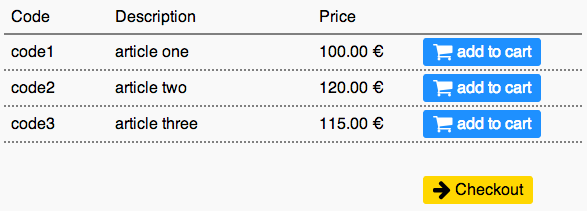
Di seguito lo script dell'esempio:
<!DOCTYPE html> <html> <head> <meta charset=utf-8 /> <title>Using iconic font</title> <link rel="stylesheet" href="https://raw.github.com/FortAwesome/Font-Awesome/master/css/font-awesome.min.css" type="text/css"/> </head> <body> <div class="headItem"> <span class="space1">Code</span> <span class="space2">Description</span> <span class="space1">Price</span></div> <div class="item"> <span class="space1">code1</span> <span class="space2">article one</span> <span class="space1">100.00 ¤</span> <a href="#" class="button addtocart"><i class="icon-shopping-cart icon-large" title="add"></i> add to cart</a> </div> <div class="item"> <span class="space1">code2</span> <span class="space2">article two</span> <span class="space1">120.00 ¤</span> <a href="#" class="button addtocart"><i class="icon-shopping-cart icon-large" title="add"></i> add to cart</a> </div> <div class="item"> <span class="space1">code3</span> <span class="space2">article three</span> <span class="space1">115.00 ¤</span> <a href="#" class="button addtocart"><i class="icon-shopping-cart icon-large" title="add"></i> add to cart</a> </div> <div class="footerItem"> <span class="space1"></span> <span class="space2"></span> <span class="space1"></span> <a href="#" class="button checkout"><i class="icon-arrow-right icon-large" title="add"></i> Checkout</a> </div> </body> </html>
body{
font-family: helvetica;
}
a:link{
text-decoration:none;
}
.button{
border-radius: 3px;
padding-left: 10px;
padding-right: 10px;
padding-top: 5px;
padding-bottom: 5px;
}
.checkout{
color:black;
background-color: gold;
}
.addtocart{
color: white;
background-color: dodgerblue;
}
.space1{
display:inline-block;
width:100px;
}
.space2{
display:inline-block;
width:200px;
}
.headItem{
border-bottom:2px solid gray;
padding:7px;
}
.item{
border-bottom:2px dotted gray;
padding:7px;
}
.footerItem{
margin-top:30px;
padding:7px;
}
Commenti
Per inserire un commento, devi avere un account.
Fai il login e torna a questa pagina, oppure registrati alla nostra community.
Approfondimenti
Creare una libreria CSS universale: i bottoni
Effettuare il log delle chiamate a function di GPT in ASP.NET Web API
Generare velocemente pagine CRUD in Blazor con QuickGrid
Creare una libreria CSS universale: Cards
Eseguire query in contemporanea con EF
Gestione degli stili CSS con le regole @layer
Selettore CSS :has() e i suoi casi d'uso avanzati
Estrarre dati randomici da una lista di oggetti in C#
Utilizzare il metodo Index di LINQ per scorrere una lista sapendo anche l'indice dell'elemento
Rendere le variabili read-only in una pipeline di Azure DevOps
Ordine e importanza per @layer in CSS
Eliminare una project wiki di Azure DevOps




